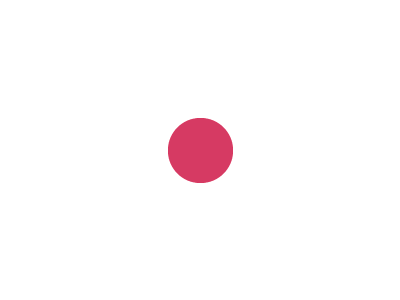رفع عیب بیرون دادن سینی کارت pvc اپسون مدلهای T50, P50,L800,L805
رفع عیب بیرون دادن سینی کارت pvc یا سینی cd در پرینتر اپسون مدلهای T50,P50,L800,L801,805
در این سری از پرینترها سنسوری در کف بدنه بین قرقره های بالا و قرقره های پایین قرار دارد که وظیفه آن شناسایی سینی است.متاسفانه به علت اینکه این سنسور از متریال خیلی ظریف مِس تولید شده است و در بعضی از پرینترها به علت اینکه کاربر زیاد از پورتال سینی استفاده نکرده است ، سبب شده مِس روی سنسور پس از مدت زمانی سولفاته کرده و سیاه شود در اکثر موارد می توانیم با تمیز کردن سنسور توسط اسپری خشک الکترونیکی (اسپری ناهید) و خشک کردن آن این سنسور را دوباره راه اندازی کنیم.برای اینکه دسترسی به سنسور و بیرون آوردن این سنسور از جایگاه خود برای کاربر کاری دشوار است ، ما روشی را به شما آموزش می دهیم که شما به راحتی بتوانید این سنسور را دوباره به کار گیری کنید.
ابزارهای مورد احتیاج برای بر طرف کردن این مشکل
چهارسو یا پیچ گوشتی ، اسپری خشک ، گوش پاکن ، سشوار
برای این کار باید ابتدا کاور پرینتر خود را بردارید.
برای باز کردن کاور پرینتر خود باید ابتدا گیره نگهدارنده کاغذ را از سر جای خود خارج کنید به صورت زیر

درب نگهدارنده کاغذ را باز می کنیم


با استفاده از ابزار دو سو و اهرم کردن به صورت خیلی نرم درب نگهدارنده کاغذ را از جای خود خارج کرده و رو به بالا هدایت می کنیم

برداشتن درب اصلی دستگاه (البته برای رفع این مشکل حتماً نیازی به برداشتن این درب نیست اما در این آموزش برای شما به اشتراک گذاشته ایم)




در سری های پرینترهای اپسون T50,P50 ما مجبور خواهیم بود اگر مخزن جوهر را از داخل پرینتر رد نکرده باشیم آن را از یونیت هد خارج کنیم برای این کار زمانی که دستگاه روشن است کلید جوهر دستگاه را زده و دستگاه را خاموش می کنیم و یونیت هد را به سمت راست هدایت می کنیم ، بعد از باز کردن کاور پرینتر یونیت هد را به سمت چپ کشیده ، مخزن کارتریج ها را از جای خود خارج کرده و از بین کاور بیرون می آوریم.






حالا زمان باز کردن کاور اصلی پرینتر رسیده است
با استفاده از چهارسو یا پیچ گوشتی کاور اصلی پرینتر را که توسط چهار عدد پیچ احاطه شده است باز کرده و از جای خود خارج می کنیم








سنسور تشخیص دهنده سینی در سمت چپ دستگاه ، کف دستگاه است که ما در تصویر زیر به شما نشان خواهیم داد


تصویر ذیل از بالا و از سمت پشت دستگاه برای شما گرفته شده است که شما خیلی بهتر بتوانید این سنسور را شناسایی کنید

در تصویر سنسور را به شما نشان داده ایم

در اینجا با اسپری خشک ناهید یا هر اسپری الکترونیکی خشک (باز تکرار می کنیم فقط خشک) به سمت سنسور پاشش می کنیم مثل تصویر زیر


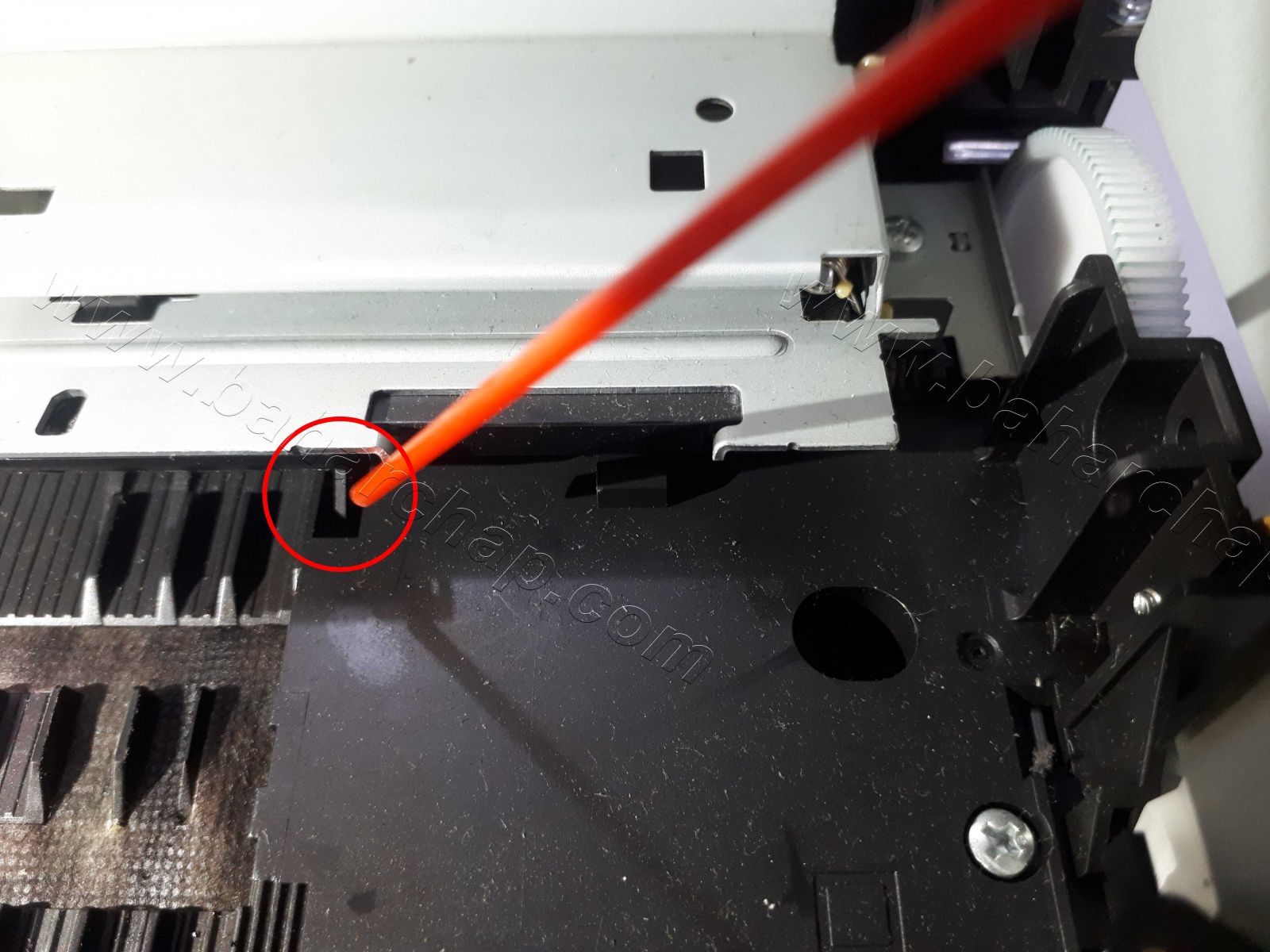
پس از اسپری کردن به علت اینکه سنسور را تحریک کنیم بهتر از با استفاده از گوش پاک کن با ظرافت خواص سنسور را تمیز و کمی رو به پایین فشار دهیم این کار را چند مرتبه پشت سر هم انجام بدهید تا مطئمن بشید که سنسور کاملاً تمیز شده است.


پس از اینکه این کار را انجام دادید بهتر است که با سشوار و با گرمای خیلی کم و با فاصله به طوری که حرارت به سمت هد نرود سنسور را خشک کنیم و از خشک شدن سنسور مطمئن باشیم
پس از خشک شدن سنسور کاور پرینتر را بسته ، مخزن جوهر و کارتریج را درون محفظه خود قرار دهید پرینتر را به برق متصل کرده و سپس شروع به چاپ کنید مشکل شما باید برطرف شده باشد.